iCloud Mail, очевидно, используется пользователями iPhone и Mac, и, хотя многие предпочитают альтернативные клиенты , приложение Apple Mail по-прежнему остается выбором номер один для многих пользователей. Некоторые из них сообщают о проблемах с почтой iCloud, которая продолжает отключаться, что бы они ни пытались.
Ниже мы приводим несколько решений, поэтому обязательно ознакомьтесь с ними, чтобы решить возникшую проблему.
Оглавление:
- Проверьте состояние системы iCloud Mail
- Убедитесь, что ваша учетная запись настроена на онлайн
- Удалите и восстановите свой аккаунт
Как вернуть электронную почту iCloud в онлайн?
1. Проверьте состояние системы iCloud Mail.
Первое, что нужно сделать, это проверить состояние системы для iCloud Mail. Возможно, некоторые функции временно недоступны из-за ошибки сервера.
Если это так, вы узнаете об этом, перейдя на официальную веб-страницу состояния системы служб Apple, здесь .
2. Убедитесь, что ваша учетная запись подключена к сети.
Следующее, что нужно сделать, это убедиться, что ваша учетная запись находится в сети. Чтобы ваша учетная запись была подключена к сети, вам необходимо подключиться к сети и из почтового ящика подключить свою учетную запись к сети.
Теперь, если у вас возникли проблемы с подключением, обязательно ознакомьтесь со статьей, которую мы написали на эту тему, здесь . Если вы используете сотовые данные, перейдите в «Настройки» > «Почта» и включите «Сотовые данные».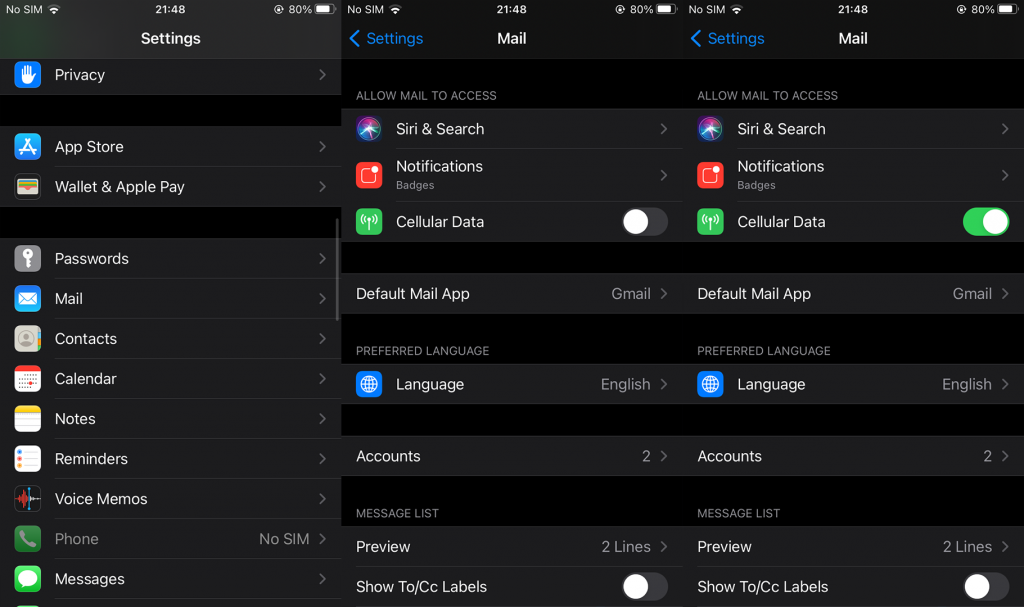
3. Удалите и восстановите свою учетную запись.
Наконец, если ничего не работает, попробуйте удалить и восстановить свою учетную запись iCloud Mail. Обычно это помогает решить проблему, по крайней мере, на какое-то время. Некоторые пользователи предположили, что удаление и повторное добавление вашей учетной записи решает проблему только временно, но это хорошее начало.
Вот что вам нужно сделать на своем iPhone, чтобы удалить и снова добавить учетную запись iCloud:
- Откройте Настройки .
- Коснитесь Почта .
- Выберите Аккаунты .
- Нажмите на свою учетную запись iCloud Mail .
- Нажмите « Удалить учетную запись» .
- После этого перезагрузите устройство и повторяйте шаги, пока не дойдете до Аккаунтов.
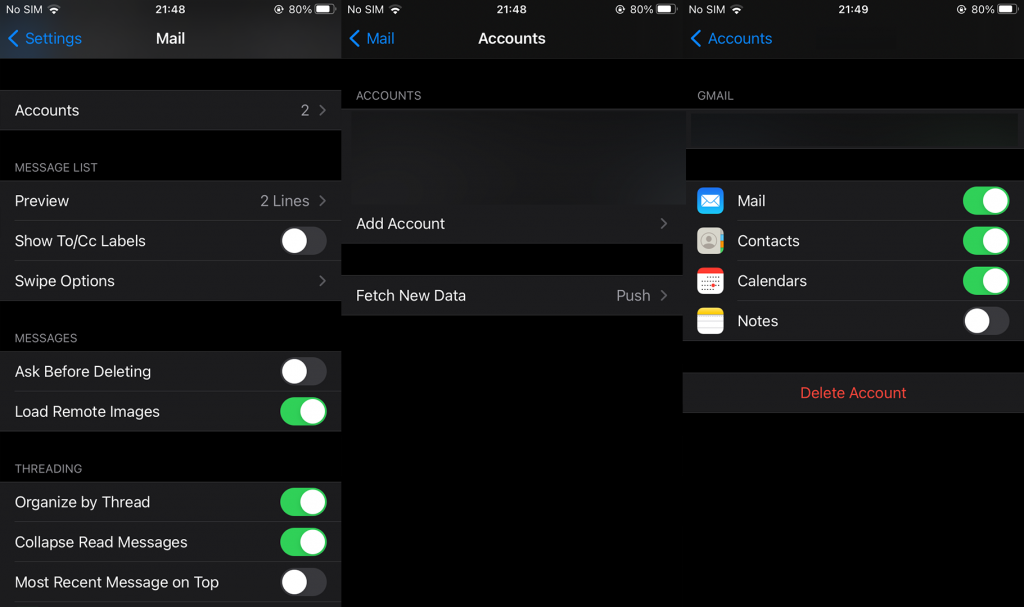
- Оказавшись там, нажмите « Добавить учетную запись» и снова войдите в систему.
Примечание. Если ваша учетная запись iCloud Mail на самом деле является основной учетной записью на вашем iPhone, перейдите в «Настройки»> «Ваш профиль» и выйдите из системы, а затем войдите снова.
Вот и все. Если у вас есть какие-либо вопросы или предложения, не стесняйтесь оставлять их в разделе комментариев ниже. Мы благодарим вас за чтение и с нетерпением ждем от вас ответа.

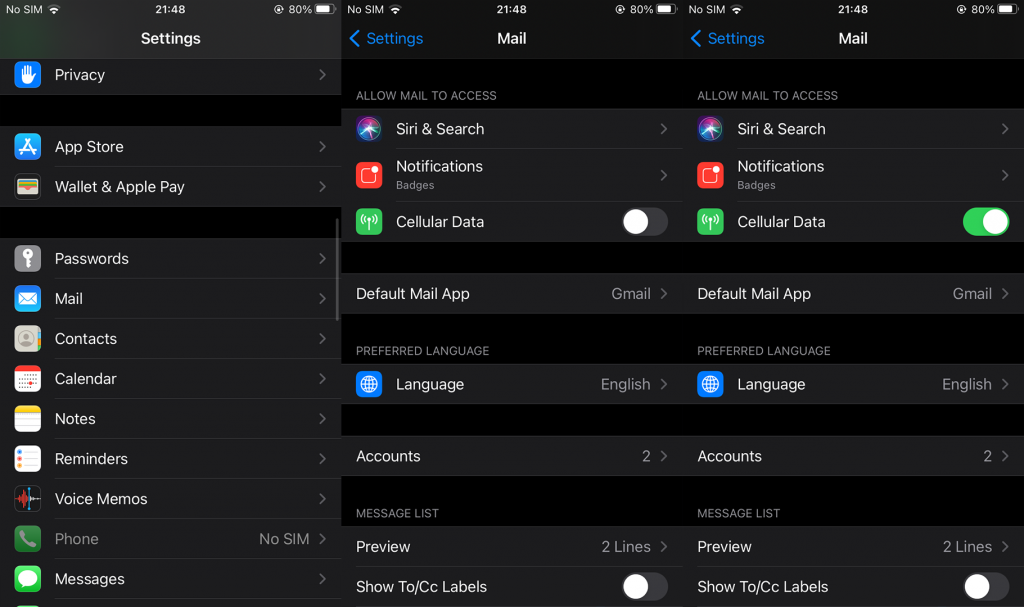
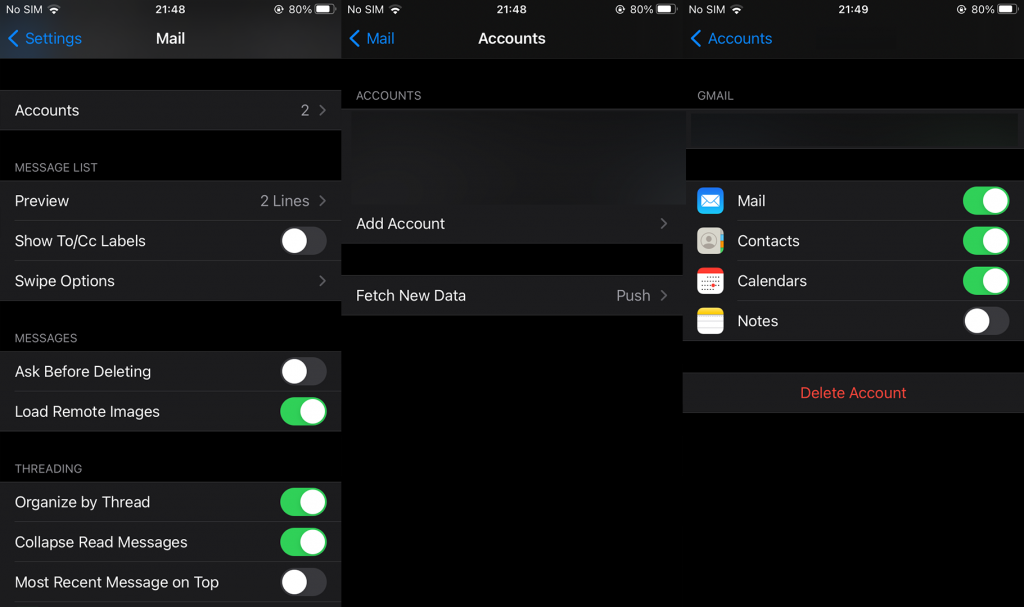

![Как решить проблему «Sims 4 Сим не спит»? [ПРОВЕРЕННЫЕ СПОСОБЫ] Как решить проблему «Sims 4 Сим не спит»? [ПРОВЕРЕННЫЕ СПОСОБЫ]](https://luckytemplates.com/resources1/images2/image-6501-0408151119374.png)


![Исправить Dungeon Siege 2 без указателя мыши [ПРОВЕРЕННЫЕ СПОСОБЫ] Исправить Dungeon Siege 2 без указателя мыши [ПРОВЕРЕННЫЕ СПОСОБЫ]](https://luckytemplates.com/resources1/images2/image-5004-0408151143369.png)

![Ваш компьютер или сеть могут отправлять автоматические запросы [ИСПРАВЛЕНО] Ваш компьютер или сеть могут отправлять автоматические запросы [ИСПРАВЛЕНО]](https://luckytemplates.com/resources1/images2/image-1491-0408150724646.png)
